
本文就带大家来学习一个小技巧,如何运用SPSS标识重复个案。我们都知道在Excel中,通常会用到“筛选”功能来选出指定条件相同的单元格。
那么在SPSS中,如何在成千上百万个数据中筛选出重复的个案呢? 小编就是要告诉你,几个步骤轻轻松松搞定。
Step1:当然是导入或者打开数据,前面文章已经介绍到了不同格式的文件如何导入到SPSS中。(如果错过了之前文章的伙伴,可以进入公众号查看历史消息。)
本文,选择了某超市双十一当天的交易明细部分数据。如图1.1。
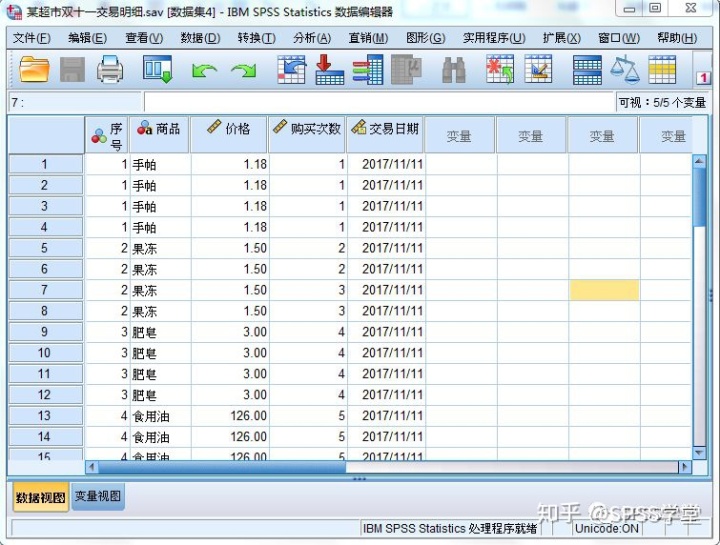
Step2:选择“数据”菜单下的“标识重复个案”,弹出相应对话框。如图1.2。
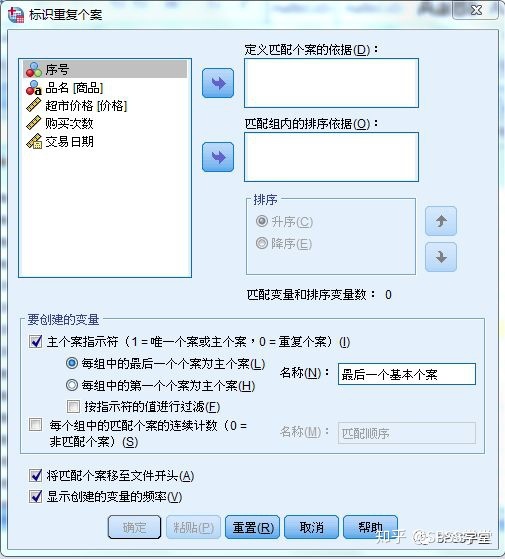
Step3:在上个步骤的基础上,将左边的所有变量都移至右边“定义匹配个案的依据”中,其他的选项没有特殊要求的可保持默认,如图1.3。单击“确定”即完成。
Tip:在第3步,左边的变量移至右边框中时,可按住第一个变量,然后用Shift键同时按住最后一键,搞定所有变量。
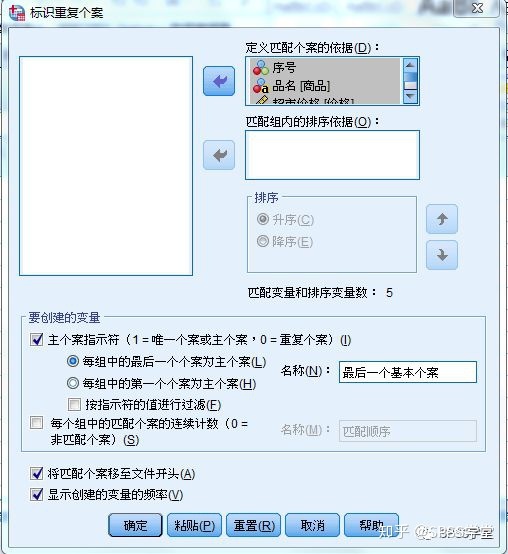
Step4:完成之后,就会出现一个新变量“最后一个基本个案”,如图1.4。

Step5:然后,右击“最后一个基本个案”变量,选择“升序排序”,这时就会将重复个案展现在最前面了。
Tip:如果不想要显示值标签,想要以0或者1的形式进行显示,可以在“查看”菜单下,将“值标签”前的√去掉,那么变量“最后一个基本个案”,就会以“0(表示重复)”和“1(表示不同个案)”呈现。如图1.5。
一般默认是不显示值标签,所以没有上述情况的伙伴请忽略本条Tip。
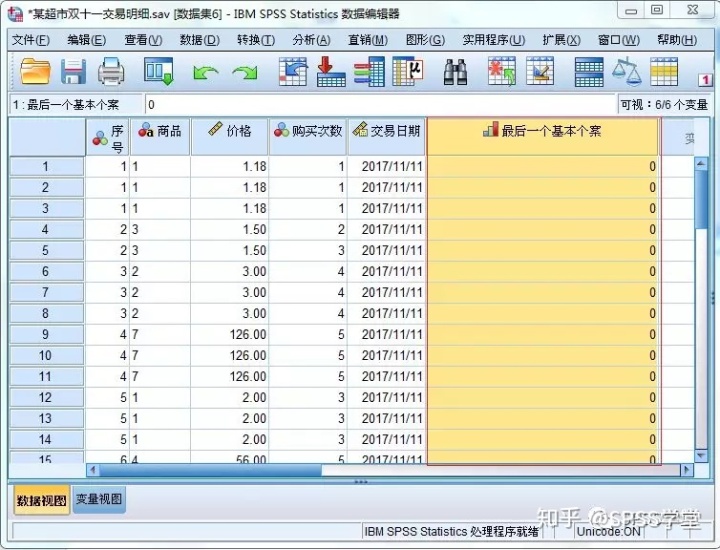
Step6:选中“最后一个基本个案”下的变量值为0的个案,鼠标右键,“清除”,就将重复的个案删除了。
以上就是本文的如何标识重复个案的操作步骤,是不是很简单呢,只要找到“标识重复个案”的功能键就可以啦。
快来动手操作下吧。
有问题可在下方留言哦。
到SPSS学堂,回复20180108,可以获取本文原始数据哦~
快去练习吧~





(转载))




Chrome Webdriver的兼容)
 错误解决)







